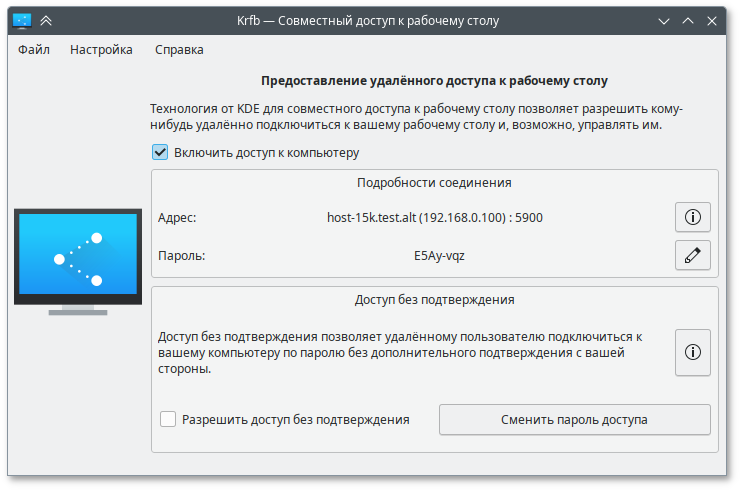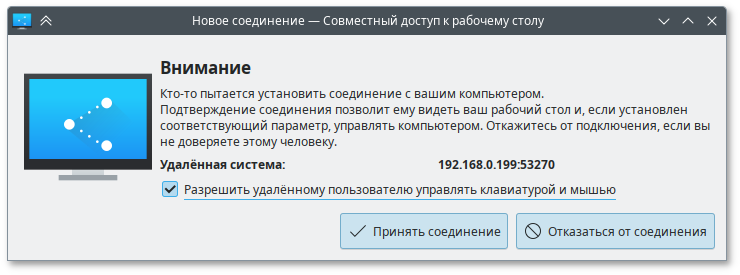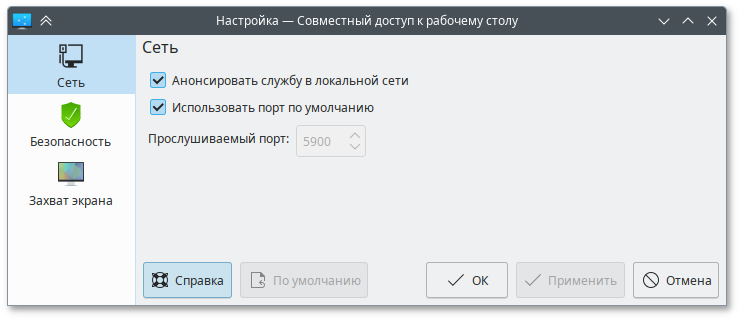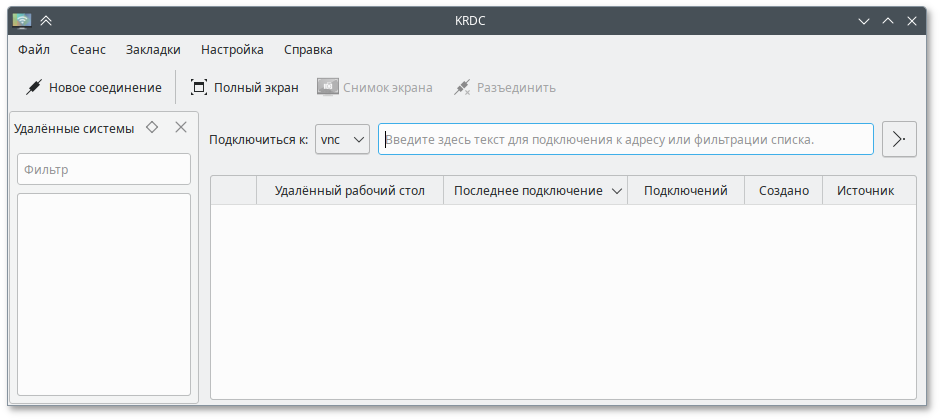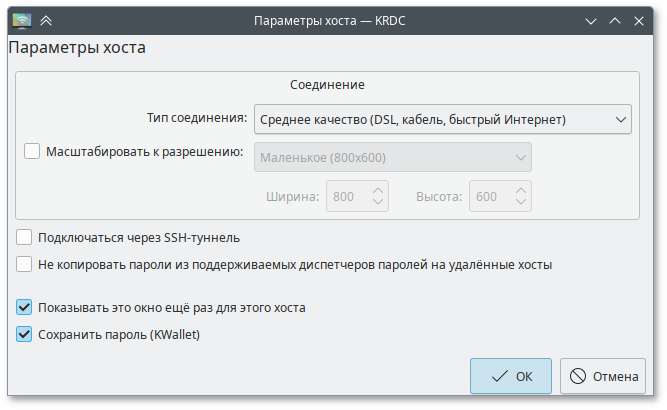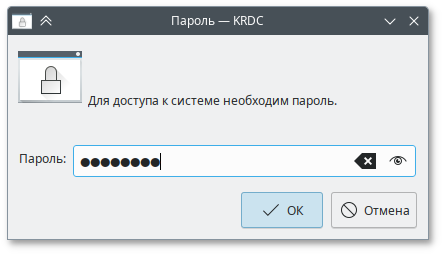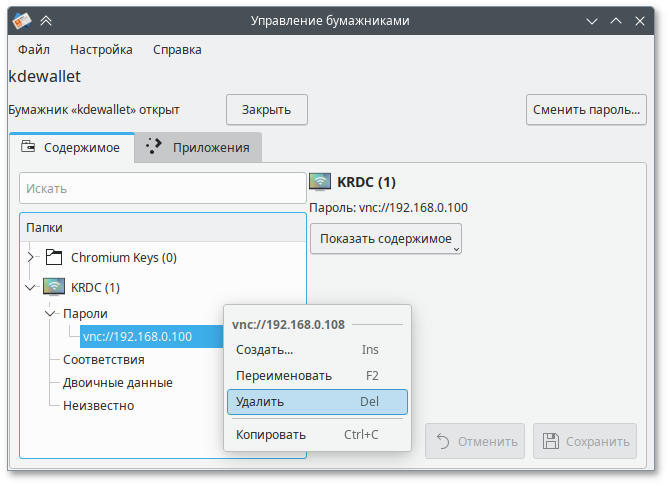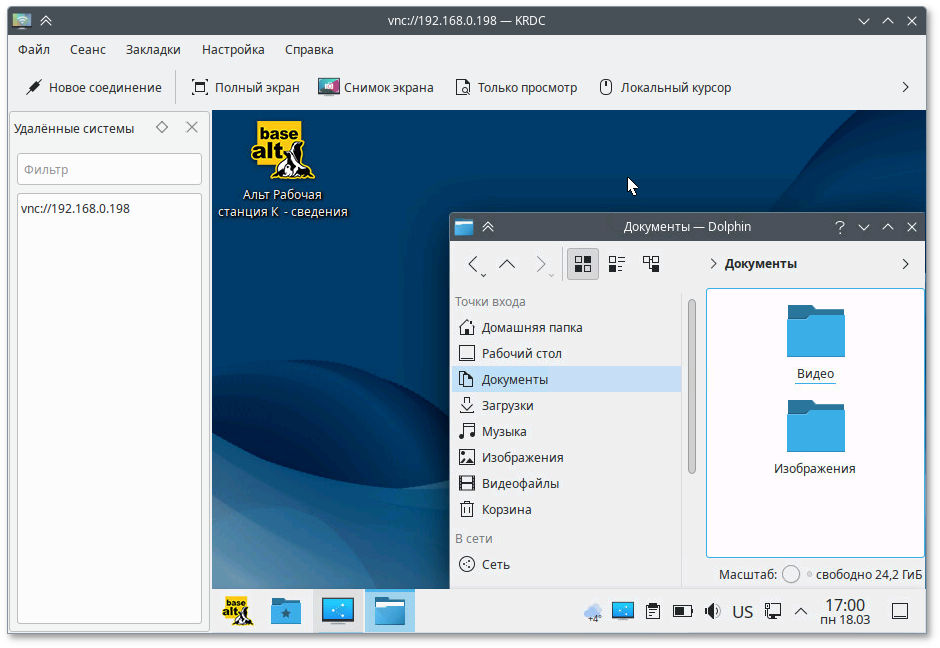48.1.1. Настройка VNC-сервера
Krfb — VNC-сервер среды KDE для организации совместного доступа к рабочему столу.
Для запуска Krfb выберите → → .
В открывшемся окне можно включить доступ к компьютеру и установить пароль для доступа с подтверждением (в разделе Подробности соединения):
При подключении клиента будет появляться уведомление о попытке соединения:
Можно разрешить удалённому пользователю подключаться без дополнительного подтверждения. Для этого в разделе Доступ без подтверждения следует отметить пункт Разрешить доступ без подтверждения и установить пароль для доступа без подтверждения (кнопка Сменить пароль доступа).
По умолчанию используется порт 5900, изменить его можно в настройках Krfb ( → ):
48.1.2. Подключение к удаленному рабочему столу
KRDC (Remote Desktop Connection) — клиентское приложение, которое позволяет просматривать и управлять сеансом на другом компьютере, где выполняется совместимый VNC или RDP-сервер.
Для запуска KRDC выберите → → .
KRDC имеет простой интерфейс:
KRDC — клиентское приложение, и его необходимо использовать с совместимыми серверами. Для подключения к серверу, достаточно выбрать в выпадающем списке протокол (vnc или rdp) и ввести имя сервера (или IP-адрес) в поле Подключиться к:
При необходимости, можно также указать порт, например, 192.168.0.100:5901.
Перед подключением убедитесь, что целевой компьютер (VNC-сервер) доступен в сети и, при необходимости, его межсетевой экран правильно настроен или отключен.
Далее можно указать параметры подключения и нажать кнопку OK:
Ввести пароль для доступа к удаленной системе:
KRDC по умолчанию сохраняет пароли подключения в бумажник (KWallet). Поэтому при повторном подключении пароль запрашиваться не будет.
Krfb может использовать два пароля: для доступа с подтверждением и для доступа без подтверждения.
Если пользователь подключался к удалённому рабочему столу, используя пароль для доступа с подтверждением, и этот пароль был сохранён в бумажник, то для того чтобы использовать пароль доступа без подтверждения, необходимо предварительно удалить сохранённый пароль в приложении Управление бумажниками ( → → ):
После подключения к удалённому рабочему столу можно использовать KRDC для наблюдения или управления удаленным рабочим столом:
Подключившись к удаленному серверу, можно использовать клавиатуру и мышь для управления окнами и приложениями на этом удаленном компьютере.